Sida loo damiyo Furayaasha Sticky gudaha Windows 10
Ma(Are) ku shaqaynaysaa kombiyuutarkaaga, oo Windows 10 ayaa si lama filaan ah u go'aansaday inuu karti u yeesho furayaasha dhejiska ah(Sticky Keys) ? Mise waxaa laga yaabaa inaad ciyaareyso ciyaarta aad ugu jeceshahay, oo Windows ay go'aansato inay yareyso oo ay wax ka weydiiso Furayaasha dhejiska ah(Sticky Keys) ? Miyay taas samaynaysaa mar kasta oo ay tahay inaad si joogto ah u riixdo furaha SHIFT ? Ma(Are) la yaabanahay waxa ay yihiin furayaasha dhejiska(Sticky Keys) ah iyo sida loo damiyo? Mise waxaas oo dhan waad taqaanay, oo aad horayba u demisay Furayaasha dhejiska ah,(Sticky Keys,) laakiin Windows 10 ma daaran yihiin mar kasta oo aad bilowdo kumbuyuutarkaaga ama qalabkaaga? Akhri casharkan oo hel dhammaan jawaabaha aad raadinayso:
Waa maxay furayaasha dhegdhegaysan?
Ma la yaabanahay waxa ay yihiin Furayaasha dhegdhegaysan(Sticky Keys) ? Waa muuqaal la geli karo Windows 10 kaas oo loogu talagalay in lagu caawiyo dadka ay ku adagtahay in ay qabtaan laba furayaal ama ka badan isku mar.
Tusaale ahaan, si aad u qorto xaraf weyn, waa inaad ku haysaa furaha SHIFT isku mar iyo xarafka aad rabto inaad ku qorto. Haddii aad leedahay naafo aan ku ogolayn inaad taas samayso, Keys Sticky(Sticky Keys) ayaa ku caawin kara. Haddii aad awood u yeelato Furayaasha Sticky , marka aad riixdo furayaasha beddelka sida CTRL , ALT , SHIFT , ama calaamadda Windows , furuhu wuxuu ahaanayaa mid firfircoon ilaa fure kale la riixo. Sidaa darteed, si loo qoro wax sida caasimadda W, dadka naafada ah waxay u baahan yihiin inay riixaan SHIFT ka dibna W, halkii ay ka isticmaali lahaayeen SHIFT + W isku mar. Sidoo kale, markaad riixdo furayaashan wax ka beddelka, Windowsdhawaaq dhawaaq, si aad u ogaato in furaha wax ka beddelka uu ka diiwaan gashan yahay Furayaasha Sticky(Sticky Keys) .
Dadka naafada ah, sifadani waxay noqon kartaa mid aad waxtar u leh. Taas bedelkeeda, kuwa kale, waxay noqon kartaa wax laga xumaado, gaar ahaan ciyaartoyda laga saaray ciyaarahooda sababtoo ah waxay riixaan furaha SHIFT inta badan.
Dhibaatada: Furayaasha dhegdheg leh marka ciyaarta la ciyaarayo
Waxaad ciyaareysaa ciyaar aad u baahan tahay inaad riixdo furaha SHIFT inta badan, sida marka aad faraskaaga fuushan tahay Witcher 3: Wild Hunt(The Witcher 3: Wild Hunt) ama markaad koreyso darbiyada Assassin's Creed Odyssey . Markaad taas sameyso, Windows 10 wuxuu yareeyaa ciyaartaada wuxuuna soo bandhigayaa furayaasha dhejiska(Sticky Keys) ah, isagoo weydiinaya inaad rabto inaad shido furayaasha dhejiska ah(Sticky Keys) . Kadib waxay odhanaysaa Furayaasha Sticky(Sticky Keys) waxay kuu ogolaanayaan inaad isticmaasho SHIFT , CTRL , ALT , ama furayaasha Windows Logo adigoo riixaya hal fure markiiba.
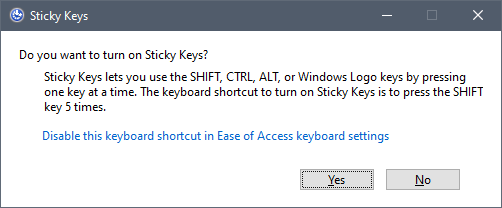
Markaad ciyaareyso ciyaartaada oo Windows ay go'aansato inay ka baxdo ciyaarta oo ay ku waydiiso furayaasha dhejiska ah(Sticky Keys) , isla markiiba waxaad riixdaa Maya(No) . Dhibaatadu waxay tahay marka xigta ee aad isticmaasho furaha SHIFT si isdaba joog ah, (SHIFT)Windows ayaa kaa saaraysa ciyaartaada oo ku weydiinaysa wax la mid ah, MAR LABAAD(AGAIN) . Si dhakhso ah ayay u fuuli kartaa neerfahaaga, markaa waa kan sida loo hagaajiyo dhibaatadan wanaag adiga oo daminaya Furayaasha Dheefanka(Sticky Keys) ah si joogto ah:
Sida loo damiyo Furayaasha Sticky(Sticky Keys) gudaha Windows 10
Si aad u damiso Furayaasha dhejiska(Sticky Keys) ah ee gudaha Windows 10 , dhagsii ama taabo isku xirka oranaya: "Dami furahaan gaaban ee kiiboodhka si ay u fududaato marin u helka kiiboodhka"("Disable this keyboard shortcut in Ease of Access keyboard settings") isla markiiba furayaasha dhejiska(Sticky Keys) ah. Haddii aadan hadda arkin, isku day inaad riixdo mid ka mid ah furayaasha SHIFT shan jeer oo isku xigta, wuuna soo baxayaa. Xidhiidhintani waxa ay furaysaa abka Settings oo waxa ay ku geynaysaa ikhtiyaarada (Settings)Kiiboodhka(Keyboard) ee Windows 10 ee fududaynta gelitaanka(Ease of Access) goobaha.

Haddii kale, waxaad sidoo kale furi kartaa Windows 10 Settings(open the Windows 10 Settings) app, aad si fudud u helitaan(Ease of Access) , oo dooro Keyboardka(Keyboard) dhinaca bidix ee daaqada.

Dhinaca midig ee daaqada Settings , u rog ilaa aad ka gaadhayso qaybta (Settings)"Isticmaal Furayaasha dhejiska"("Use Sticky Keys") . Halkaa, dami "hal mar taabo furaha furaha kiiboodhka"("Press one key at a time for keyboard shortcuts") beddelka oo dami ikhtiyaarka "U ogolow furaha gaaban inuu bilaabo furayaasha dhejiska" ("Allow the shortcut key to start Sticky Keys")Ka dambe waa kan kuu ogolaanaya "Riix furaha Shift shan jeer si aad u damiso Furayaasha dhejiska ah."("Press the Shift key five times to turn Sticky Keys on or off.")

FIIRO GAAR AH:(NOTE:) Waxaa laga yaabaa inaad rabto inaad sidoo kale damiso Furayaasha Filterka(Filter Keys) . Sida Microsoft u sharaxdo, Furayaasha shaandhaynta "iska dhaaf furayaasha gaaban ama soo noqnoqda oo beddel qiimaha ku celcelinta kiiboodhka." (Filter Keys "ignore brief or repeated keystrokes and change keyboard repeat rates.")Markaad ciyaareyso, haddii aad riixdo oo aad hayso furaha SHIFT ee saxda ah 8 ilbiriqsi ama ka badan, Windows 10 ayaa kaa joojin kara si aad u weydiiso inaad rabto inaad awood u yeelatid Furayaasha Filter(Filter Keys) . Haddii aadan taas rabin, dami furayaasha Filter(Filter Keys) -ka oo dami ikhtiyaarka "U ogolow furaha gaaban si uu u bilaabo furayaasha Filter"("Allow for the shortcut key to start Filter Keys") .

Sida loo damiyo Furayaasha dhejiska(Sticky Keys) ah ee gudaha Windows 10 , ee ka socda Control Panel
Guddigii hore ee kantaroolka(Control Panel) ayaa bixiya hab kale oo lagu baabi'iyo furayaasha dhejiska(Sticky Keys) ah Windows 10 . Waa kan sida loo sameeyo:
Furo Control Panel(Open the Control Panel) , aad si Fudud ee Helitaanka(Ease of Access) , oo guji ama taabo "Beddel sida uu kiiboodhkaagu u shaqeeyo"("Change how your keyboard works") ee hoos yimaada Fududeynta Xarunta Helitaanka(Ease of Access Center) .

Daaqada "Ka dhig mid fudud in la isticmaalo kiiboodhka"("Make the keyboard easier to use") , ka raadi qaybta "Ka dhig mid fudud in la qoro"("Make it easier to type") oo guji ama taabo "Set up sticky Keys."

Sax ka saar "Daar furayaasha dhejiska leh"("Turn on Sticky Keys") iyo "Daar furayaasha dhejiska leh marka SHIFT la riixo shan jeer." ("Turn on Sticky Keys when SHIFT is pressed five times.")Kadib, dhagsii ama taabo Codso(Apply) .
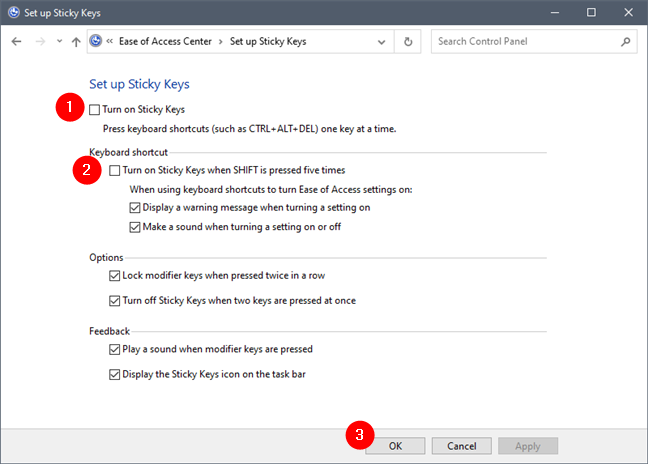
FIIRO GAAR AH:(NOTE:) Waxaa laga yaabaa inaad rabto inaad sidoo kale damiso Furayaasha Filterka(Filter Keys) . Haddii aad riixdo oo aad hayso furaha SHIFT ee saxda ah 8 ilbiriqsi, Windows 10 ayaa ku weydiinaya haddii aad rabto inaad shido furayaasha filterka(Filter Keys) . Gaar ahaan markaad ciyaareyso, ma rabto taas. Si aad u damiso furayaasha shaandhaynta(Filter Keys) , ku noqo "Ka dhig kiiboodhka si sahlan loo isticmaalo"("Make the keyboard easier to use") ee ku jira Control Panel , oo guji ama taabo "Set up Filter Furayaasha." ("Set up Filter Keys.")Ka dib, calaamadda ka saar "Daar furayaasha Filter"("Turn on Filter Keys") iyo "Daar furayaasha shaandhaynta marka SHIFT saxda ah la cadaadiyo 8 ilbiriqsi."("Turn on Filter Keys when right SHIFT is pressed for 8 seconds.")

Maxaad u rabtay inaad damiso Furayaasha dhegdhegaysan(Sticky Keys) ?
Hadda waxaad taqaanaa sida loo damiyo Furayaasha dhejiska(Sticky Keys) ah si joogto ah. Habkani waa inuusan mar dambe kaa xanaajin markaad ka shaqeyneyso ama ku ciyaareyso kumbuyuutarkaaga. Waa inaan qiranno inaan ka niyad jabnay Furayaasha dhejiska ah,(Sticky Keys,) gaar ahaan marka aan ciyaareyno ciyaaraha fiidiyowga. Furaha SHIFT(SHIFT) inta badan waxaa loo isticmaalaa ciyaaraha si loo sameeyo dhammaan noocyada kala duwan ee walxaha sida fuulitaanka derbiyada, fuulitaanka fardaha, ama isticmaalka awoodo gaar ah. Sababtoo ah waxaad si isdaba joog ah u cadaadineysaa furaha SHIFT , Windows 10 inta badan waxay go'aansataa in la yareeyo ciyaarta oo aad waydiiso furayaasha dhejiska ah(Sticky Keys) , taas oo noqon karta mid aad u jahwareersan. Ka warran adiga? Maxaad u dooratay inaad damiso furayaasha dhegdhegaysan(Sticky Keys) ? Noo sheeg(Tell) sheekadaada faallooyinka hoose.
Related posts
Sida loo dhejiyo ciyaaraha Steam inay ku bilowdaan Windows 10 -
Sida loo furo sawirada Windows 10 iyo Windows 11 (10 siyaabood)
7 siyaabood oo loo yareeyo oo loo kordhiyo apps gudaha Windows 10
12 tabo oo ku saabsan sida loo baadho Windows 10
Sida loo dhejiyo Start Menu gudaha Windows 10: Hagaha oo dhameystiran
Sida loo furo faylasha, faylalka, iyo abka gudaha Windows 10 sida Pro
2 siyaabood oo lagu beddelo luqadda ay isticmaasho Cortana gudaha Windows 10
Sida loo isticmaalo kiiboodhka shaashadda ee Windows 10 -
Sida loo beddelo luqadda gaaban ee kiiboodhka gudaha Windows 10 -
15 siyaabood oo loo furo Windows 10 Settings
4 siyaabood oo lagu suurtagelinayo app inuu ku shaqeeyo Windows 10 bilowga
Sida loo galo Windows 10 adoo wata PIN? Sidee loo beddelaa PIN-ka galitaanka?
Sida ku meel gaadhka ah loo joojiyo Windows 10 ogaysiisyada leh Caawinta Focus (Saacadaha Deggan)
Waa maxay Xbox Game Bar? 6 waxyaabood oo aad ku samayn karto -
Sida loo furo dusha sare ee Xbox? Waa maxay habka gaaban ee Xbox Game Bar?
Sida loo sameeyo Windows 10's File Explorer wuxuu ku bilaabmaa gal kasta oo aad rabto
Sida loo qaado shaashadaha Steam iyo meesha ay joogaan
Sida loo isticmaalo ogeysiisyada Xarunta Waxqabadka ee Windows 10
Sida loo arko dhammaan faylasha qarsoon iyo faylalka ku jira Windows 10
Jidadka gaaban ee UEFI BIOS & Windows 10 ee Deegaanka Soo kabashada
